

Por Adela D. Louie, Última atualização: July 4, 2018
E se a sua carga sem fio não funcionar no seu dispositivo? Continue lendo!
CARREGAMENTO nossos dispositivos é uma das coisas mais importantes que devemos fazer para que possamos usar nossos dispositivos por um longo período de tempo. Tradicionalmente, usamos nosso cabo USB e nosso carregador e o conectamos diretamente ao nosso dispositivo.
No entanto, devido à rápida evolução da tecnologia, agora existem carregadores sem fio que podemos usar em nosso dispositivo para evitar emaranhar nossos cabos USB. Muitos carregadores sem fio foram lançados junto com os dispositivos recém-lançados que você pode usar desde que seu dispositivo seja, é claro, capaz de carregar sem fio. Isso pode ser mais seguro de usar porque você não conectará diretamente o cabo ao dispositivo, o que às vezes causa a quebra do pino de carregamento.

APESAR este carregador sem fio é eficiente e seguro de usar, alguns usuários tiveram que experimentar que seu carregador sem fio de repente não está funcionando. Por causa disso, os usuários ficariam realmente preocupados com o que deveriam fazer quando isso acontecesse. Aqui, temos algumas soluções rápidas que você pode fazer para que seu carregador sem fio funcione novamente.
Dicas: 10 maneiras de corrigir "o trocador não está funcionando" com o telefone Android (2024)
Depois de escrever software por vários anos, criamos uma ferramenta iOS que ajuda os usuários iOS a resolver problemas do sistema.
Aqui esta uma sugestao: Baixar FoneDog iOS System Recovery para corrigir o problema do carregador sem fio que não está funcionando e qualquer outro erro do sistema que ocorra em seus dispositivos iOS. Se você quiser fazer tudo sozinho, temos algumas soluções comuns abaixo para você experimentar.
Recuperação do Sistema iOS
Correção de vários problemas do sistema iOS, como modo de recuperação, modo DFU, tela branca em loop na inicialização, etc.
Corrija seu dispositivo iOS para normal do logotipo branco da Apple, tela preta, tela azul, tela vermelha.
Apenas conserte seu iOS para normal, sem perda de dados em tudo.
Corrigir o erro 3600 do iTunes, erro 9, erro 14 e vários códigos de erro do iPhone
Descongele seu iPhone, iPad e iPod touch.
Download grátis
Download grátis

Parte 1. Como funciona o carregamento sem fio no dispositivo iPhone?Parte 2. 8 maneiras comuns de consertar seu carregador sem fio que não está funcionando.Parte 3. Solução rápida para o carregador sem fio que não funciona.Parte 4. Conclusão.Guia de vídeo: Como reparar o problema do carregador sem fio que não está funcionando?
Para que você possa usar um carregador sem fio no seu dispositivo iPhone, veja como funciona.
Depois de realizar as etapas acima e seu iPhone não iniciar o carregador ou não carregar, há algo errado com o dispositivo iPhone ou com o próprio carregador sem fio.
Para você reiniciar seu dispositivo iPhone, aqui está o que você precisa fazer.
O primeiro método a ser usado quando o carregamento sem fio não está funcionando é reiniciar o dispositivo iPhone. Fazer uma reinicialização é, na verdade, a solução básica que poderá ajudá-lo a corrigir as falhas do sistema que podem ser a causa do motivo pelo qual seu iPhone não está carregando sem fio. Para você reiniciar seu dispositivo iPhone, aqui estão as etapas que você pode seguir.
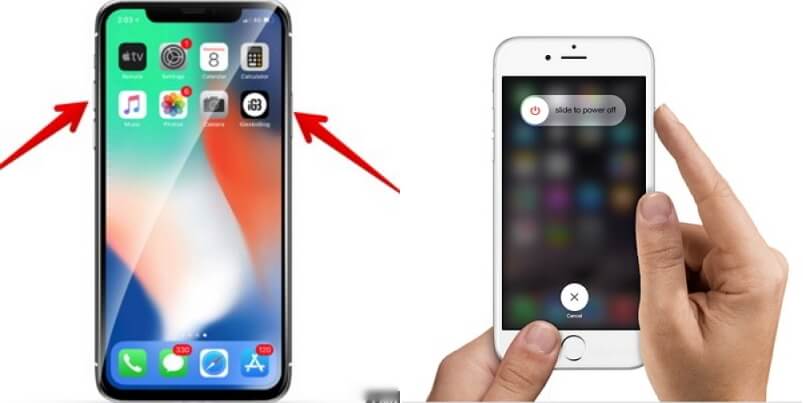
Se você estiver usando uma proteção de capa para o seu dispositivo iPhone, pode retirá-la. Isso ocorre porque pode ser um motivo pelo qual seu dispositivo não está carregando corretamente usando o carregador sem fio. Se você estiver usando uma proteção de capa grossa para o seu dispositivo iPhone, considere alterá-la para uma mais fina.
Sim, chamamos isso de carregador sem fio, mas isso não significa que ele pode carregar seu dispositivo iPhone sem obter nenhuma fonte de alimentação, certo? Portanto, aqui, você também pode verificar se o teclado de carregamento está conectado corretamente ao seu dispositivo. E, claro, verifique se ele está conectado a uma fonte de energia.
As pessoas também lêem:
Como obter fotos antigas do iCloud sem redefinir
Top 3 maneiras de recuperar mensagens de texto excluídas no iPhone
Tenha em mente que o carregador sem fio é realmente feito como um dos recursos do firmware do iOS. Existe uma grande possibilidade de que seu carregador sem fio não esteja funcionando no seu iPhone porque você pode precisar atualizar seu dispositivo primeiro.
Portanto, vá em frente e atualize seu dispositivo iPhone para a nova versão do sistema operacional para poder usar o carregador sem fio corretamente. Aqui está um guia rápido que você pode seguir.
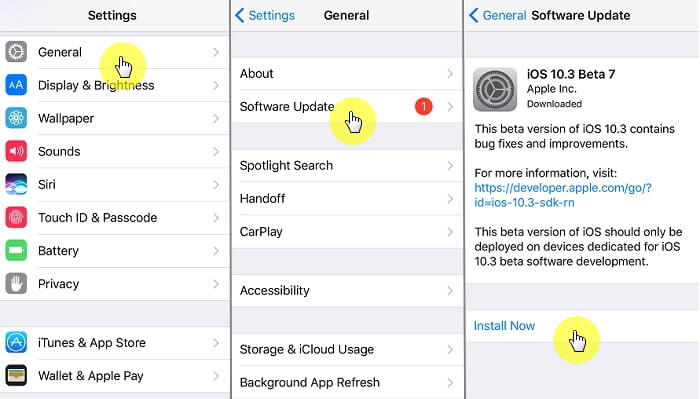
É muito importante verificar se o seu dispositivo iPhone está habilitado para Qi porque, caso contrário, você não poderá carregá-lo usando o carregador sem fio.
Por isso, lembre-se sempre de que, se você for comprar um carregador sem fio, é necessário verificar se o seu dispositivo está habilitado para Qi. Se não, então você está apenas desperdiçando seu tempo e dinheiro.
Depois que o iPhone parar de responder sempre que você o colocar no carregador, pode ser necessário executar uma reinicialização total. Executar uma reinicialização forçada no seu dispositivo iPhone está forçando o desligamento e pode resolver o problema temporariamente. Para que você possa realizar uma reinicialização total no seu dispositivo iPhone, siga as etapas a seguir.
Etapa 1: Se você estiver usando um iPhone 8 ou modelos posteriores, pressione e solte rapidamente o botão de aumentar o volume e, em seguida, pressione e solte rapidamente o botão de diminuir o volume. Depois disso, pressione e segure o botão deslizante até ver o logotipo da Apple aparecer na tela.
Etapa 2: Se você estiver usando o iPhone 7 ou iPhone 7 Plus, pressione e segure a tecla de diminuir volume e o botão liga / desliga ao mesmo tempo até ver o logotipo da Apple aparecer na tela.
Etapa 3: se estiver usando um iPhone 6, iPhone 6s Plus ou iPhone SE, pressione e segure o botão lateral e o botão Início. Solte os botões quando o logotipo da Apple aparecer na tela.
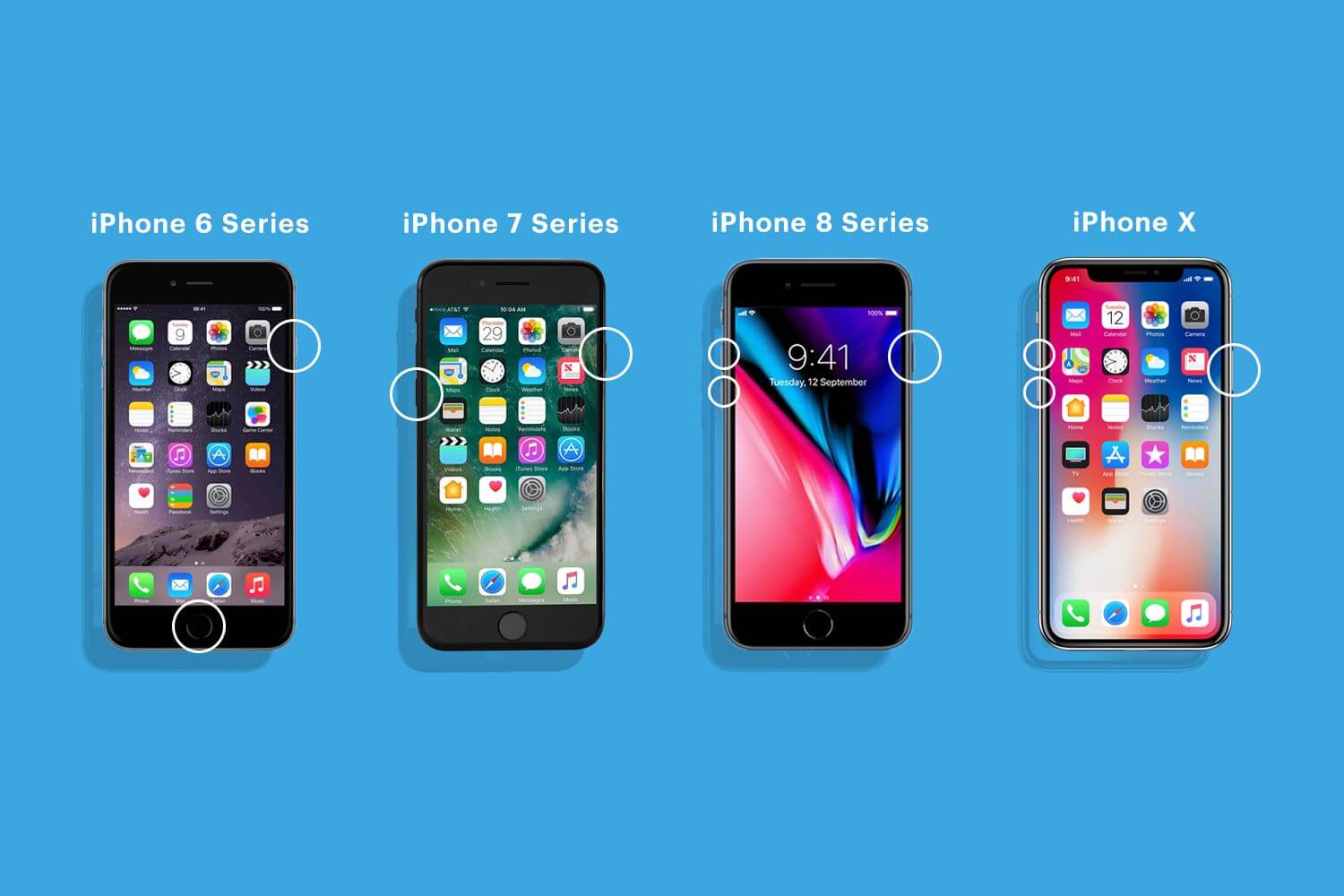
Agora, aqui, se você ainda perceber que o iPhone não carrega usando o carregador sem fio, pode haver um problema de software e é por isso que o iPhone não consegue carregar usando o carregador sem fio. A última opção a que você recorrerá é tê-lo na restauração do DFU.
Se você acha que fez todas as soluções para o iPhone funcionar com o carregador sem fio, o problema pode ser o carregador. Com isso, pode ser necessário que você agora conserte seu carregador ou você precise obter um novo.
Qual é o melhor passado?
Antes que você possa ir em frente e recorrer à sua última opção, você pode querer considerar mais uma coisa. Como existe uma grande possibilidade de haver algo errado com o software do seu dispositivo iPhone, temos a melhor solução que você pode usar. Isso é feito usando um software de terceiros chamado FoneDog Toolkit - programa iOS System Recovery.
O FoneDog Toolkit - iOS System Recovery certamente o ajudará a corrigir o que está fazendo com que seu iPhone não carregue usando o carregador sem fio. Além disso, a ferramenta FoneDog Toolkit - iOS System Recovery também pode corrigir vários problemas no seu dispositivo iPhone, como corrigir erros do iTunes, slide que não está funcionando, dispositivo congelado ou sem resposta, iPhone travado no modo de recuperação, início sem fim e muito mais.
O kit de ferramentas FoneDog - Programa de recuperação do sistema iOS vem compatível com qualquer modelo de dispositivo iOS como o mais recente iPhone 14/13/12/11/X, iPhone 8, iPhone 8 Plus e muito mais. Isto automaticamente detecta as causas e corrige o problema do carregador sem fio que não está funcionando um clique. Experimente gratuitamente aqui:
Download grátis Download grátis
Agora, para corrigir o problema no seu dispositivo iPhone que não está funcionando usando o carregador sem fio, aqui está um método passo a passo para você.
Vá em frente e baixe o software do nosso site oficial e instale-o no seu computador Mac ou Windows.

Depois de instalar o software com sucesso, execute-o em seu computador. Depois disso, conecte seu iPhone ao seu PC usando o cabo USB. Depois que o software detectar seu iPhone, escolha "Recuperação do Sistema iOS"a partir da interface principal.

OBSERVAÇÃO: Assim que seu iPhone for detectado pelo programa, clique no botão Iniciar.
Se o seu dispositivo iPhone estiver apresentando alguma anormalidade, o download do firmware para o seu iPhone é realmente obrigatório, pois ele corrigirá qualquer anormalidade no seu iPhone.
Aqui você deve inserir o tipo de dispositivo do seu dispositivo iPhone. Certifique-se de inserir as informações corretas necessárias para que o programa possa baixar o firmware correto. Depois de inserir as informações corretas, clique no botão "Download".

OBSERVAÇÃO: Lembre-se de que, se você não conseguir inserir as informações corretas, há uma grande chance de que seu dispositivo iPhone seja bloqueado.
Depois de clicar no botão Reparar, o programa FoneDog Toolkit - iOS System Recovery começará a reparar o seu dispositivo iPhone. Uma vez iniciado o processo de reparo, você não tem permissão para usar seu iPhone porque, se o fizer, seu dispositivo ficará bloqueado. Aguarde até que o FoneDog Toolkit - iOS System Recovery termine de reparar o seu dispositivo iPhone.

O processo de reparo do seu dispositivo iPhone pode levar algum tempo, então seja paciente e espere que ele termine. Assim que o processo de reparo estiver concluído, o FoneDog Toolkit - iOS System Recovery irá notificá-lo. Aguarde a reinicialização do dispositivo iPhone e remova o iPhone do computador.

Download grátis Download grátis
Como você pode ver, o FoneDog Toolkit - iOS System Recovery Tool é a ferramenta mais segura que você pode usar para reparar qualquer problema de software que esteja ocorrendo no seu iPhone. O programa FoneDog Toolkit - iOS System Recovery também é o mais fácil, porque levará apenas alguns passos para você consertar seu iPhone.
Este programa também pode corrigir outros problemas de software, como obter um erro ao usar o iTunes se o iPhone estiver travado no modo de recuperação se o iPhone estiver congelado ou não responder e muito mais. Como a ferramenta FoneDog Toolkit - iOS System Recovery conseguiu corrigir qualquer anormalidade no seu dispositivo iPhone, vá em frente e tente carregá-lo usando o carregador sem fio.
Se o problema persistir, pode haver uma grande possibilidade de que seu carregador sem fio esteja com defeito e, por isso, talvez seja necessário obter um novo. Tenha o FoneDog Toolkit - Recuperação do sistema iOS ferramenta para que você possa corrigir qualquer problema de software que possa ocorrer novamente no seu dispositivo iPhone.
Não sabe como reparar o problema do carregador sem fio que não está funcionando? Você veio ao lugar certo, esta é uma ferramenta útil FoneDog iOS System Recovery pode ajudá-lo a fazer isso, clique no player para ver como ele funciona para você.
Deixe um comentário
Comentário
Recuperação do Sistema iOS
Repare vários erros do sistema iOS de volta ao status normal.
Download grátis Download grátisArtigos Quentes
/
INTERESSANTEMAÇANTE
/
SIMPLESDIFÍCIL
Obrigada! Aqui estão suas escolhas:
Excelente
Classificação: 4.5 / 5 (com base em 75 classificações)